Як вимкнути чат для зустрічі в Zoom

Дізнайтеся, як вимкнути чат у Zoom або обмежити його використання. Ось корисні кроки для зручного використання Zoom.
Власна програма Safari від Apple пропонує все, що ви очікуєте від веб-браузера, включаючи можливість додавати посилання на веб-сторінки як закладки замість того, щоб шукати веб-сайт або щоразу вводити його адресу. Окрім збереження посилань на розділ закладок Safari, ви також можете зберігати веб-сайти, які ви часто відвідуєте, як вибрані, щоб вони відображалися на початковій сторінці програми для легкого доступу.
У цій публікації ми пояснимо вам, як видалити посилання з вибраного, щоб вони не відображалися на вашій початковій сторінці кожного разу, коли ви відкриваєте програму Safari.
Як видалити вибране з Safari на iPhone
Існує два способи видалити веб-сторінки з уподобань Safari на iPhone – за допомогою початкової сторінки або розділу закладок Safari.
Спосіб №1: зі стартової сторінки Safari
Найпростіший спосіб видалити вибране з Safari – це з самої початкової сторінки. Це тому, що «Вибране» — це перший розділ, який з’являється, коли ви відкриваєте програму Safari на своєму iPhone. Щоб видалити вибране з програми, відкрийте Safari на своєму iPhone.
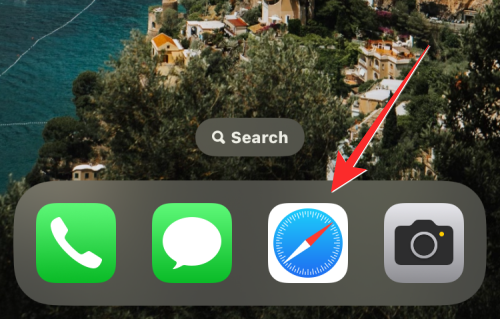
Коли програма відкриється, перевірте, чи відображається посилання, яке ви хочете видалити, у розділі «Вибране» вгорі. Якщо ні, натисніть «Показати все» .
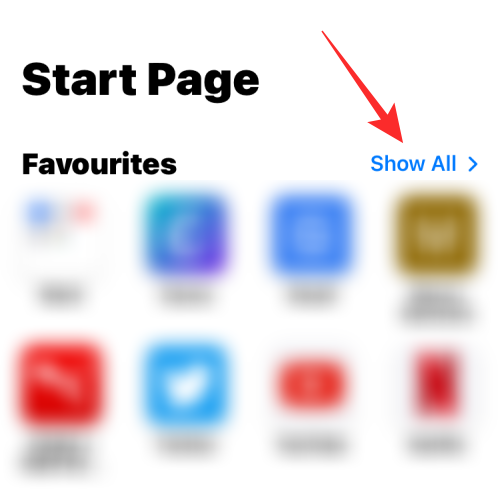
Це розгорне розділ «Вибране», щоб показати всі веб-сайти, які ви зберегли як «Вибране» у Safari. Щоб видалити посилання з вибраного, натисніть і утримуйте його на цьому екрані.
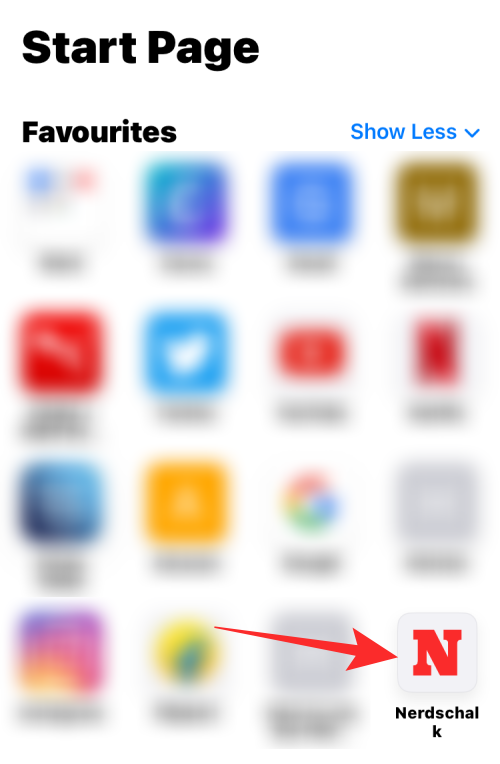
У додатковому меню, що з’явиться, виберіть «Видалити» .
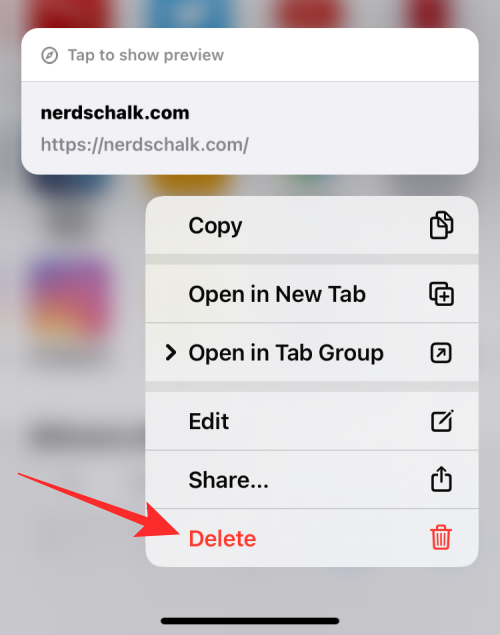
Вибране посилання тепер зникне з вибраного.
Спосіб №2: на вкладці «Закладки».
Ви також можете видалити улюблені веб-сторінки з розділу «Закладки» в програмі Safari. Для цього відкрийте програму Safari на iOS.
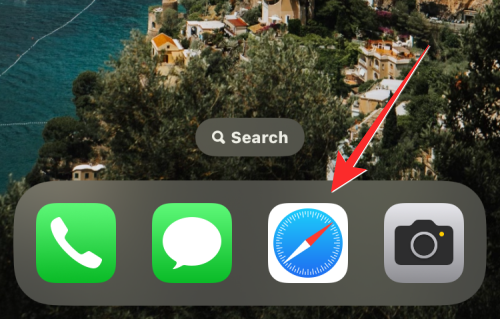
У Safari торкніться вкладки «Закладки» внизу.
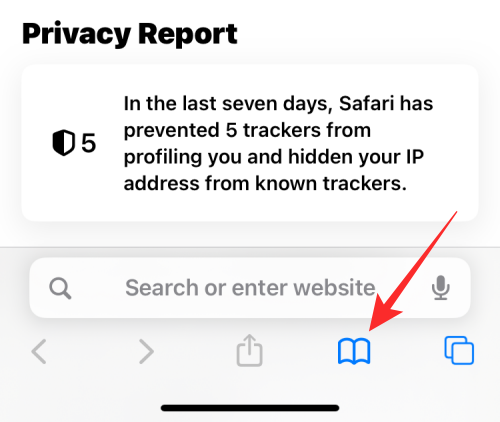
Коли знизу з’явиться меню, торкніться вкладки «Закладки» у верхньому лівому куті, щоб отримати доступ до посилань, які ви зберегли як «Вибране».
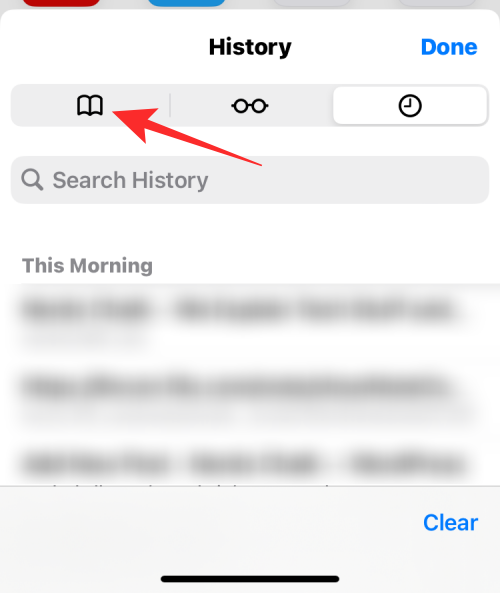
На наступному екрані виберіть Вибране у верхній частині списку.
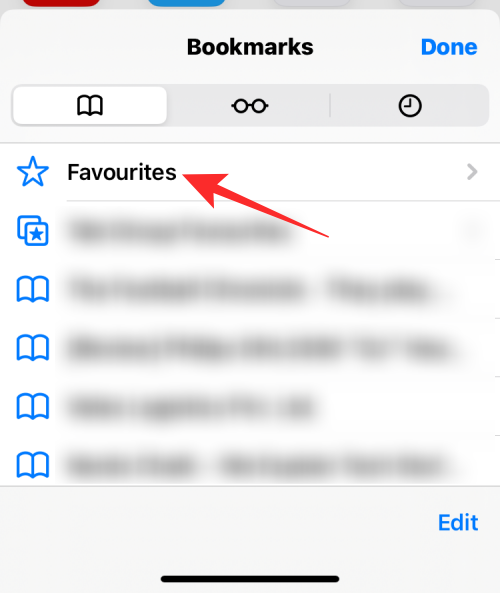
Тепер ви побачите всі веб-сторінки, позначені як вибрані в Safari. Ви можете розгорнути цей список до повного перегляду, провівши його вгору.
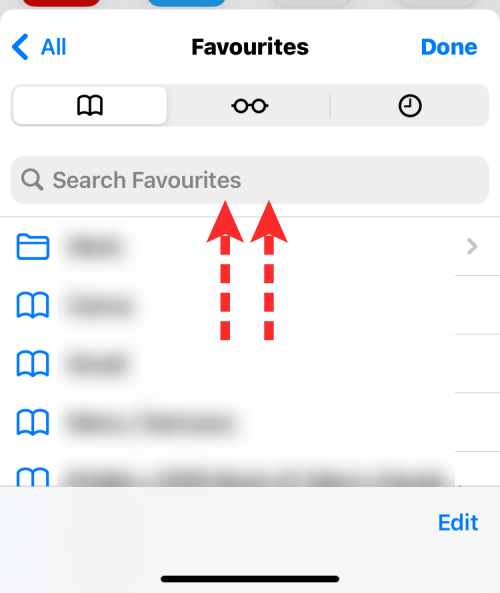
Швидкий спосіб видалити посилання – провести по ньому ліворуч.
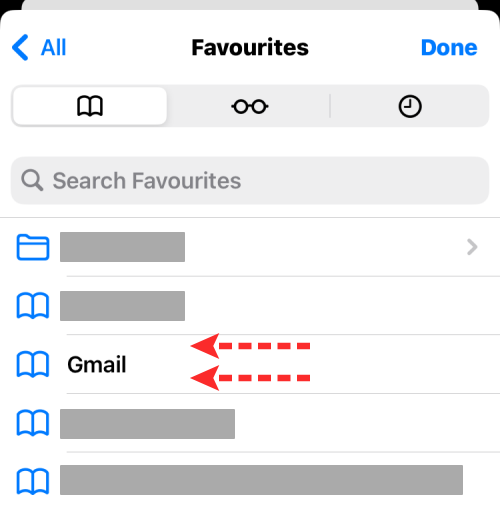
Коли ви проводите пальцем ліворуч, ви повинні побачити опцію «Видалити» праворуч. Щоб видалити це посилання з вибраного, натисніть «Видалити» .
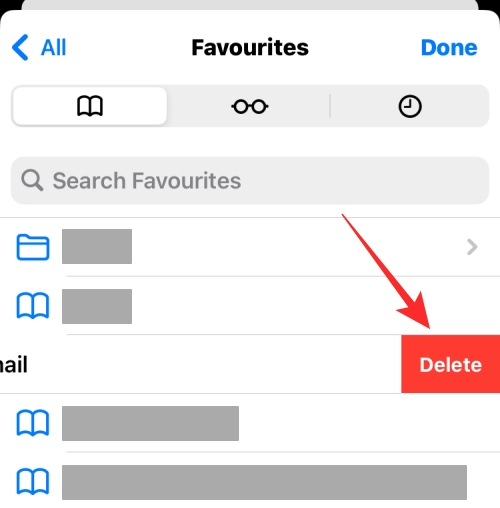
Вибране посилання має зникнути з розділу «Вибране».
Щоб видалити кілька веб-сторінок із вибраного, торкніться «Редагувати» у нижньому правому куті.
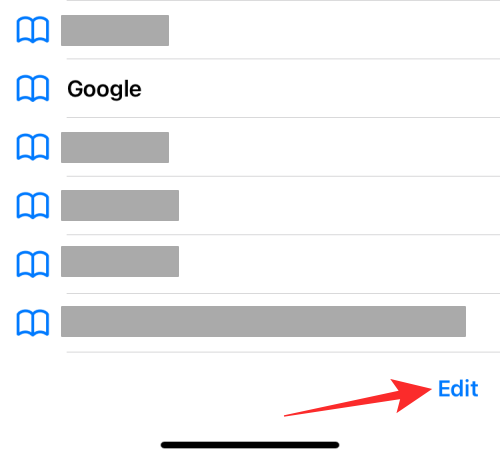
Коли режим редагування активовано, торкніться піктограми мінус (-) ліворуч від посилання, яке потрібно видалити.
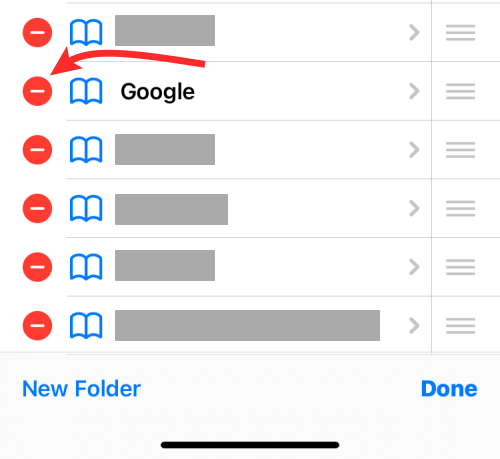
Тепер натисніть «Видалити» праворуч.
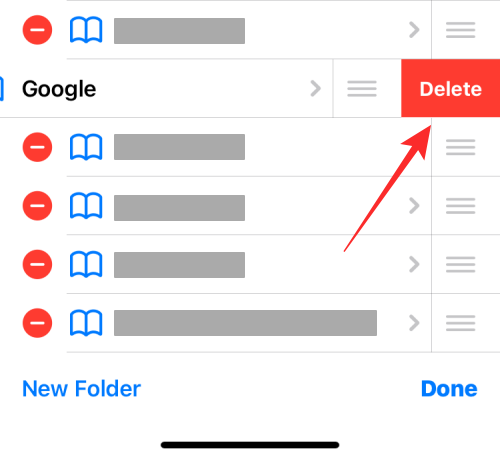
Ви можете повторити наведений вище крок, щоб одночасно видалити більше посилань із вибраного. Коли ви закінчите видаляти вибране, торкніться Готово в нижньому правому куті.
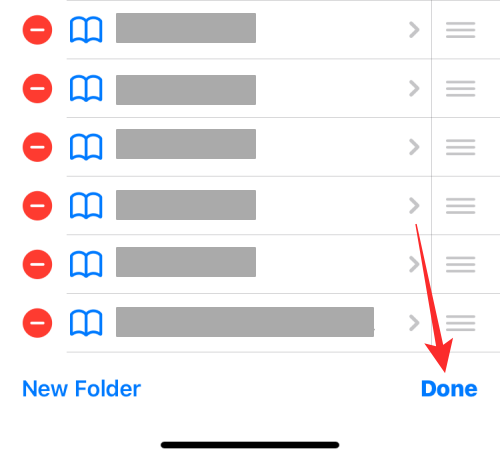
Посилання, які ви видалили, зникнуть із розділу «Вибране» в Safari. Видалені посилання також не відображатимуться на початковій сторінці у розділі «Вибране».
Це все, що вам потрібно знати про видалення вибраного з Safari на iPhone.
Дізнайтеся, як вимкнути чат у Zoom або обмежити його використання. Ось корисні кроки для зручного використання Zoom.
Дізнайтеся, як видалити непотрібні сповіщення Facebook та налаштувати систему сповіщень, щоб отримувати лише важливі повідомлення.
Досліджуємо причини нерегулярної доставки повідомлень на Facebook та пропонуємо рішення, щоб уникнути цієї проблеми.
Дізнайтеся, як скасувати та видалити повідомлення у Facebook Messenger на різних пристроях. Включає корисні поради для безпеки та конфіденційності.
На жаль, пісочниця Minecraft від Mojang відома проблемами з пошкодженими світами. Прочитайте наш посібник, щоб дізнатися, як відновити ваш світ та уникнути втрати прогресу.
Щоб знайти приховані чати Microsoft Teams, дотримуйтесь простих порад, щоб повернути їх у видимість і вести ефективну комунікацію.
Вам важко підключити свою консоль PS5 до певної мережі Wi-Fi або Ethernet? Ваша PS5 підключена до мережі, але не має доступу до Інтернету.
Вчасно надсилайте нагадування команді, плануючи свої повідомлення Slack, дотримуючись цих простих кроків на Android і deskrop. Тут ви знайдете корисні поради та кроки щодо планування повідомлень на Slack.
Telegram вважається одним із найкращих безкоштовних додатків для обміну повідомленнями з кількох причин, зокрема надсилаючи високоякісні фотографії та відео без стиснення.
Дізнайтеся, як вирішити проблему, коли Google Meet не показує вашу презентацію. Огляд причин та способів усунення несправностей.








